win10把我的电脑放在桌面上的图文步骤
大家在操作win1064位系统电脑时,应该都发现了电脑桌面上没有我的电脑图标的情况。有的用户不知道怎么把我的电脑放在桌面上,很是苦恼。那么对于这种情况下面小编就为大家整理了win10把我的电脑放在桌面上的图文步骤。
具体步骤如下:
1、使用快捷键win+i,打开windows设置界面。

2、点击个性化选项。
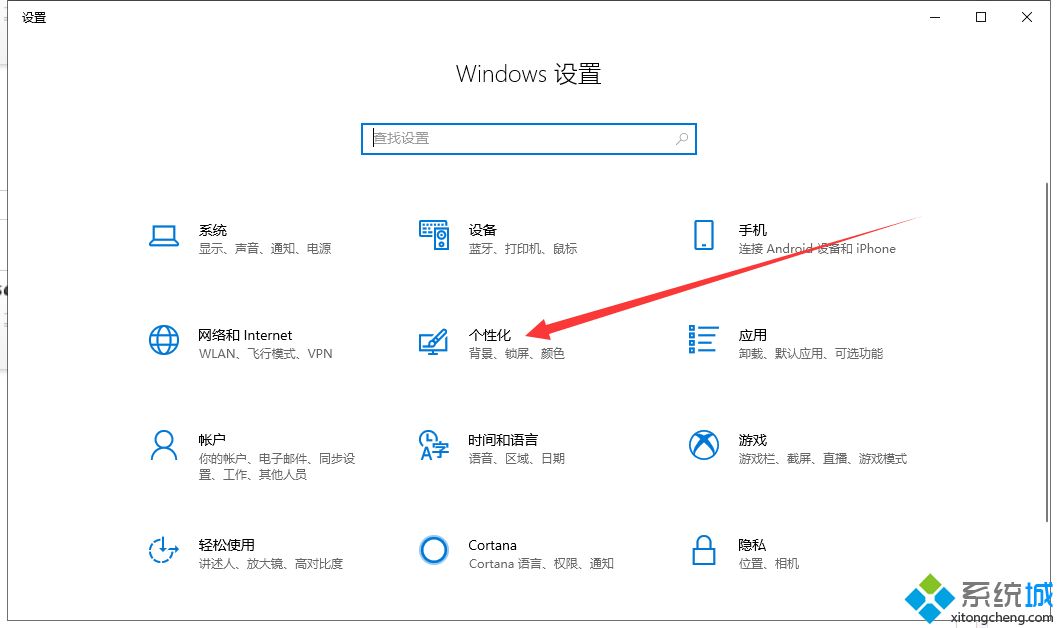
3、点击主题按钮。
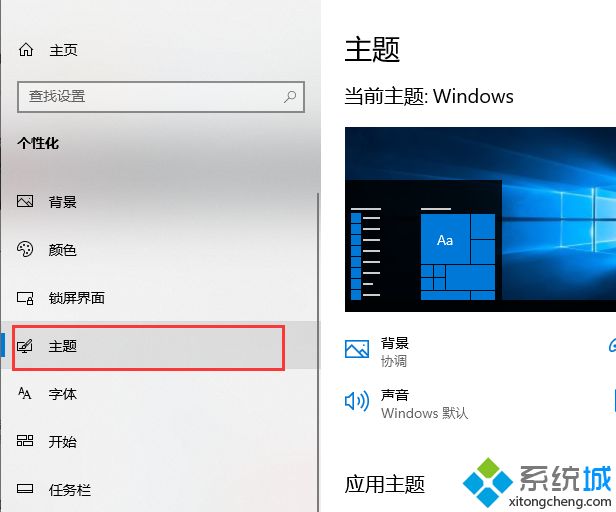
4、在右侧的相关的设置中选择桌面图标设置。
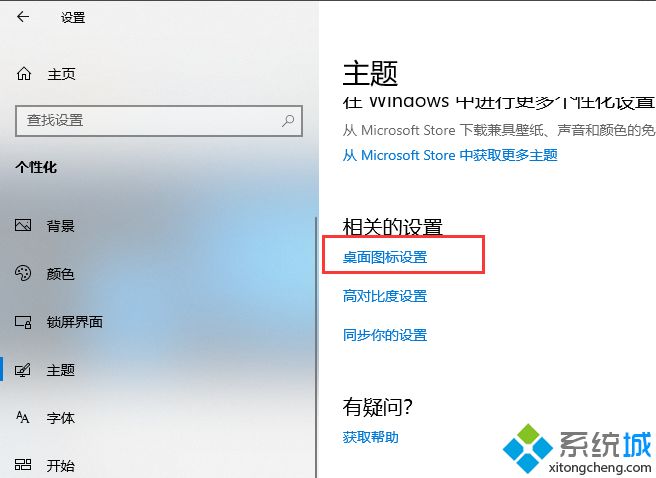
5、在弹出的桌面图标设置窗口中勾选计算机选项,点击确定就可以了。
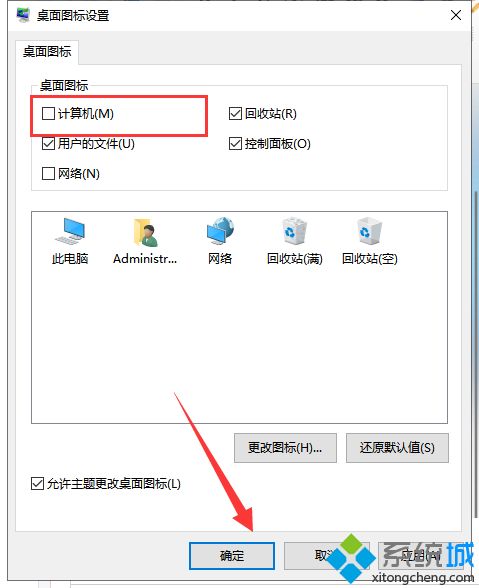
6、我的电脑图标就出现在桌面了。
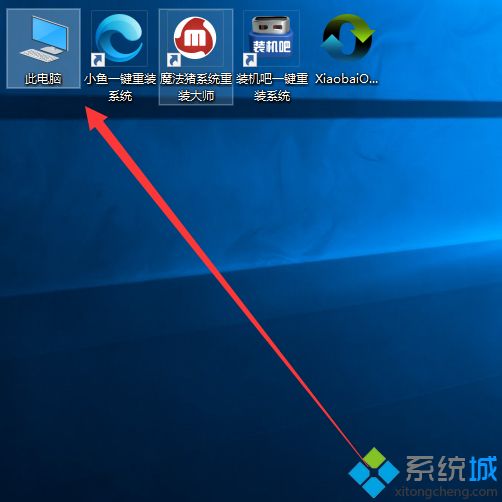
以上就是关于win10把我的电脑放在桌面上的图文步骤啦,希望能够帮助大家。
我告诉你msdn版权声明:以上内容作者已申请原创保护,未经允许不得转载,侵权必究!授权事宜、对本内容有异议或投诉,敬请联系网站管理员,我们将尽快回复您,谢谢合作!










